Documentumの設定と、Documents and MediaポートレットにDocumentumリポジトリを追加する基本的な手順について説明します。
注:Documentumとの統合には、Documentum Connector EEフックのインストールと展開が必要です。 Liferay Marketplaceを通して入手することができます。
解像度
- 既存のDocumentumサーバーを起動します。 以下の手順は、Documentum 6.6を使用しています。
- Documentum Connector EE hookをダウンロードした後、、関連するLiferayバンドルに正しくデプロイされる前に、まず以下のように設定する必要があります:
- ...︓Documentum Connector EE.lpkg︓documentum-hook-version.warⒸWEB-INFⒸ に移動し、dfc.propertiesを開きます。
- "バージョン "はDocumentum Connector EEフックのバージョン番号で、この場合は6.2.10.4となります。
- dfc.docbroker.host[0]=localhostプロパティを見つけ、 localhost をDocumentumサーバーのIPアドレスに修正します。
- 修正を保存すると、修正された Documentum Connector EE フックがデプロイされる準備が整いました。
- 以下の場合、Documentumのデフォルトユーザーとそのパスワードは「barthur」「barthur」です。 Test Test」ユーザーがDocumentumにアクセスできるようにするために、新しいクレデンシャルを作成する必要があります。 そのためには、以下の手順で行ってください:
- Documentum VM上で、任意のブラウザを開き、http://localhost:8080/webtop に移動します。
- ログイン名「barthur」、パスワード「barthur」を使用してDocumentumにログインする。
- 左側のパネルで、 Administration > User Management > Users をクリックし、 File > New > User をクリックして、以下の詳細で新しいユーザーを作成します:
- 名称:テスト
- ユーザーログイン名:test
- E-Mailアドレス:test@liferay.com
- 特権を持つ:スーパーユーザー
- クライアント・ケイパビリティシステム管理者
- ページ右上の「 ログアウト」 をクリックしてログアウトします。
- Login Againをクリックし、ログイン名として「test」、パスワードとして「test」を入力します。
- パスワードは初回ログイン時に登録されます。
- Liferay PortalでDocumentumリポジトリを追加できるようにするには、以下のプロパティが「portal-ext.properties」ファイルに追加されていることを確認する:
- company.security.auth.type=スクリーンネーム
- session.store.password=true
- 上記の設定を行った後、Liferayバンドルを起動し、関連するLiferayバンドルに修正した「Documentum Connector EE」フックをデプロイします。 Liferay Portalを再度再起動する必要があるかもしれません。
- Liferay bundleが正しく起動したら、Screen Nameを'test'、Passwordを'test'としてポータルにサインインしてください。
- 任意のページにDocuments and Mediaポートレットを追加し、Add > Repositoryをクリックすると、表示されたページに以下のように新しいDocumentumリポジトリが追加されます(Documentumリポジトリの追加時に役立つ情報は、「追加情報」の注記を参照ください):
- 名前ドキュメンタムレポジトリー
- 説明文ドキュメンタムの説明
- レポジトリの種類ドキュメンタム
- リポジトリ:Documentum
- キャビネットウォンバット保険株式会社
- 保存 をクリックして、設定を保存します。
これで、Documents and Mediaポートレットの左ナビゲーションパネルの「Browse by Type」に新しく追加されたDocumentumリポジトリが表示されるはずです。
追加情報
上記で使用しているDocumentumのバージョンは6.6です。
Documentum サーバーからログアウトするには、右上の Logout を直接クリックします。 Documentum サーバー内のリポジトリを表示するには、左側のパネルで Cabinets > Wombat Insurance Co に移動してください。
Liferay Portalユーザーと対応するDocumentumユーザーの認証情報が一致しない場合、リポジトリに接続できないため、DocumentumリポジトリをDocuments and Mediaポートレットに追加することができない。 上記の手順では、Documentumサーバーの管理者として「test test」を追加しました。 そうしたくない場合は、'barthur'をポータル管理者として関連するLiferayバンドルに追加し、すなわちポータルの'Administrator'ロールを持ち、'barthur'ユーザを使ってLiferay PortalにDocumentumリポジトリを追加することも可能です。
複数のリポジトリをテストする場合、Documentumサーバーでユーザー「test test」を管理者として追加しておき、「test test」を使ってLiferay PortalにDocumentumリポジトリを追加しておくと楽です。 そうすれば、ポータルに「test test」とサインインするだけで、すべてのリポジトリを一度にテストすることができます。 Documentumのリポジトリで検索する場合、文書の著者とタイトルのみ検索できます。 これはプロパティベースのクエリと呼ばれ、CONTAINS()述語は使用しません。
Documentum リポジトリに保存する場合、ドキュメントのタイトルに .doc、.odt などのファイル拡張子を含めることはできません。